Senden einer E-Mail
Hinweis
Bevor Sie die Option Senden einer E-Mail bei einem Alarm-Ereignis verwenden, konfigurieren Sie im Dienst (Service) Ihrer GridVis-Edition Expert Ihre Einstellungen für den E-Mail-Server.
Das Fenster E-Mail-Server erreichen Sie unter Navigationsmenü --> Einstellungen --> E-Mail (Tab E-Mail-Server).
Befragen Sie ggf. Ihren Netzwerk-Administrator nach den Zugangsdaten des E-Mail-Servers!
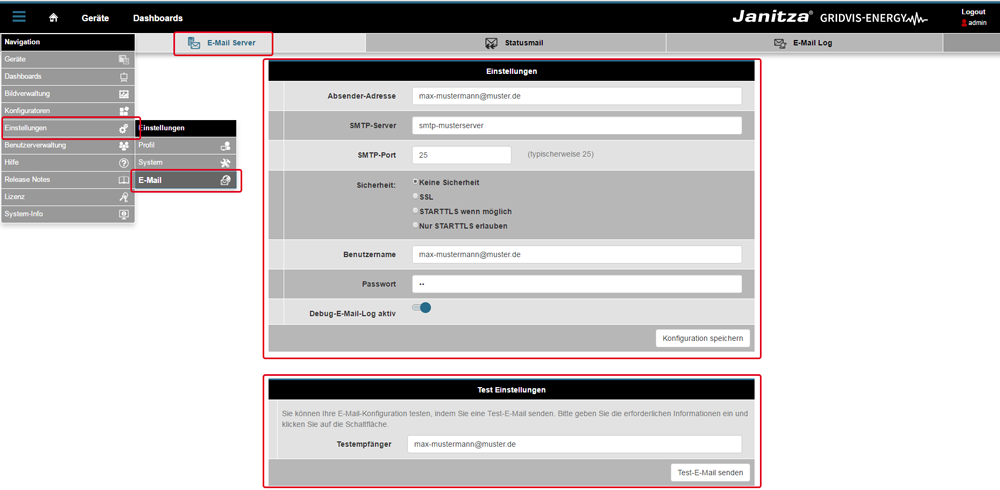
Durch die Wahl der Option Senden einer E-Mail, haben Sie die Möglichkeit bei jedem Alarm-Ereignis (4 Tabs im Fenster Neue Alarmplankonfiguration erstellen) per E-Mail informiert zu werden. Gehen Sie dazu wie folgt vor:
Nach Wahl der Option Senden einer E-Mail im 1. Schritt des Fensters Neue Aktion klicken Sie die Schaltfläche Weiter.
Es erscheint im Fenster Neue Aktion der 2. Schritt E-Mail-Konfiguration.
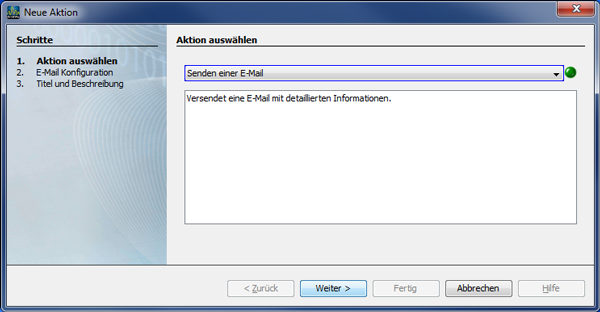
Tragen Sie in das Eingabefeld Empfänger eine gültige E-Mail-Adresse ein.
Klicken Sie die Schaltfläche Weiter.
Es erscheint im Fenster Neue Aktion der 3. Schritt Titel und Beschreibung.
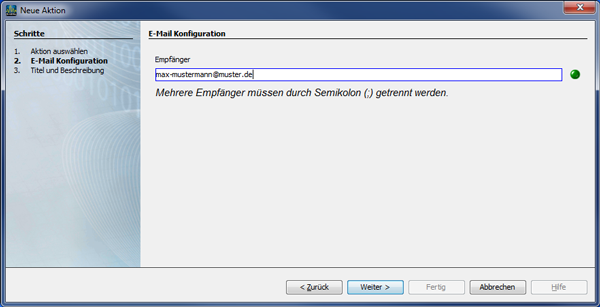
Tragen Sie in das Eingabefeld Titel den Titel der E-Mail und in das Eingabefeld "Beschreibung" eine Beschreibung der E-Mail ein.
Klicken Sie die Schaltfläche Fertig.
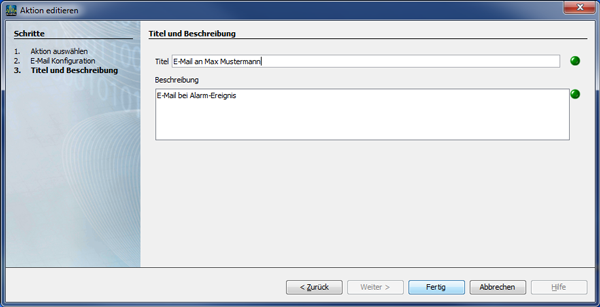
Im Dialogfenster Neue Alarmkonfiguration erstellen erscheinen unter Auszuführende Aktionen der zuvor eingetragene Titel der E-Mail und die 3 Schaltflächen:
|
1 |
Bei Klick auf die Schaltfläche bearbeiten Sie die Aktion Senden einer E-Mail von Neuem. |
|
2 |
|
|
3 |
Ein Klick auf die Schaltfläche Löschen löscht die Aktion. |
|
4 |
Ein Klick auf die Schaltfläche erstellt eine neue Aktion. |
|
5 |
Ein Klick auf die Schaltfläche fügt Aktionen aus dem Zwischenspeicher ein. |
Hinweis
Die o. g. Auszuführende Aktionen sind für jedes Alarm-Ereignis (4 Tabs) konfigurierbar.
Klicken Sie die Schaltfläche Weiter.
Es erscheint im Fenster Neue Alarmplankonfiguration der 2. Schritt Titel und Beschreibung (für den Alarmplan in der Alarmplan-Übersicht).
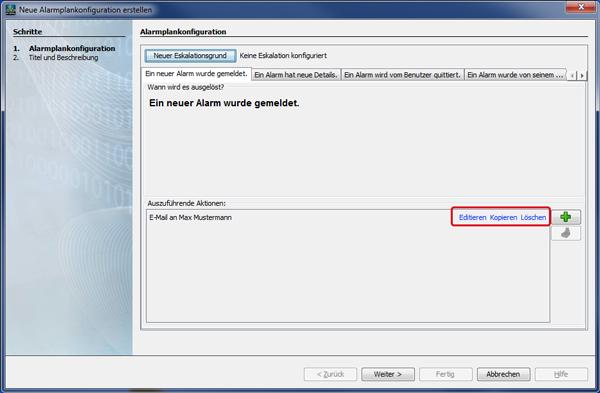
Tragen Sie in das Eingabefeld Titel den Titel Ihres Alarmplans ein (erscheint als Name in der Alarmplan-Übersicht).
Tragen Sie in das Eingabefeld Beschreibung die Beschreibung Ihres Alarmplans ein (erscheint als Beschreibung in der Alarmplan-Übersicht).
Klicken Sie zum Abschluß die Schaltfläche Fertig.
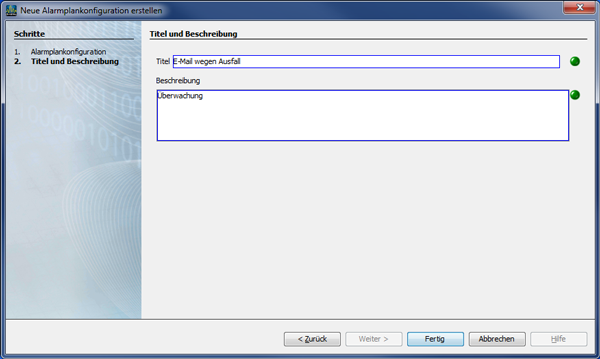
Im Fenster (Alarm-) Konfiguration (Alarmplan-Übersicht) erscheint Ihr angelegter Alarmplan in der Liste, bereit zum Verknüpfen mit einer Alarmquelle (vgl. Alarmquellen ).

SSL/TLS Verschlüsselung der E-Mails bei der BLACKFIN-Serie (UMG 508, UMG 509, UMG 511, UMG 512, UMG 604, UMG 605) bzw. UMG96RM-E: